Programmazione lezioni di Corsi Collettivi e Individuali tramite account Web docente
Se abilitato il Docente può programmare lezioni di Corsi Regolari Collettivi/Individuali e Corsi flessibili Collettivi/Individuali.
Programmazione di un Corso Regolare
Un corso a pianificazione fissa o regolare, è un corso che prevede lo stesso orario settimanale per tutta la durata del proprio calendario.
Per pianificare l’orario di un corso regolare, collettivo od individuale, è necessario cliccare sulla relativa sezione nel menù di sinistra:
Quindi fare click sul pulsante blu Agenda delle lezioni:

Quindi fare click su Modifica orario settimanale:
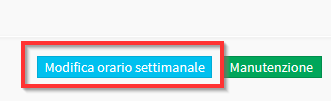
Scegliere l’aula (o le aule in caso di più lezioni settimanali) nella quale si intende pianificare il corso dal campo in alto a sinistra (scegliere precedentemente la sede in caso di più sedi) e cliccare il tasto Aggiorna:

Ora cliccare con il tasto sinistro del mouse direttamente nel calendario e trascinare verso il basso per creare il box rosso della nuova lezione (non sarà necessario essere precisi nel trascinare con il mouse poiché la durata della lezione è stata impostata durante la creazione del corso):

Ripetere l’operazione per le altre lezioni nel caso in cui sia stata impostata una frequenza settimanale maggiore o uguale a due.
In caso non si voglia pianificare interamente il corso ma solo in modo parziale, valorizzare il checkbox “Pianifica solo fino ad una certa data”:

Inserire poi la data specifica sino la quale pianificare temporaneamente il corso.
In caso si scelga questa opzione, sarà possibile poi terminare di pianificare la restante parte del calendario esattamente con la stessa modalità con cui è stata pianificata la prima (il sistema permette comunque di modificare la prima parte del calendario se necessario).
N.B. Nel caso in cui l’orario preveda solo una lezione settimanale, il sistema permetterà di inserire la lezione solamente nel giorno della settimana che è stato impostato come inizio del corso, mostrando gli altri in grigio; la data di inizio corso potrà comunque essere modificata inserendola nel campo apposito sopra il calendario e cliccando poi Aggiorna.
Cliccare ora il tasto “Verifica pianificazione”:

Ora il sistema controllerà che nell’orario scelto non ci siano conflitti di aula e/o docente. Quindi cliccare “Vai all’approvazione” per visualizzare la preview dell’agenda delle lezioni che il sistema ha creato:

In arancione sono evidenziate le lezioni già tenute nel passato per le quali servirà inserire la presenza degli studenti in fase successiva. In bianco le lezioni che si dovranno tenere, e in grigio le lezioni saltate per festività.
In caso non vi siano conflitti di aula e/o docente ed eventuali modifiche da apportare, cliccare il pulsante Applica Modifiche per salvare la pianificazione del corso:

In caso di conflitti, la lezione viene evidenziato in Rosa e in Rosso verrà evidenziato se il conflitto riguarda il Docente o l’Aula:
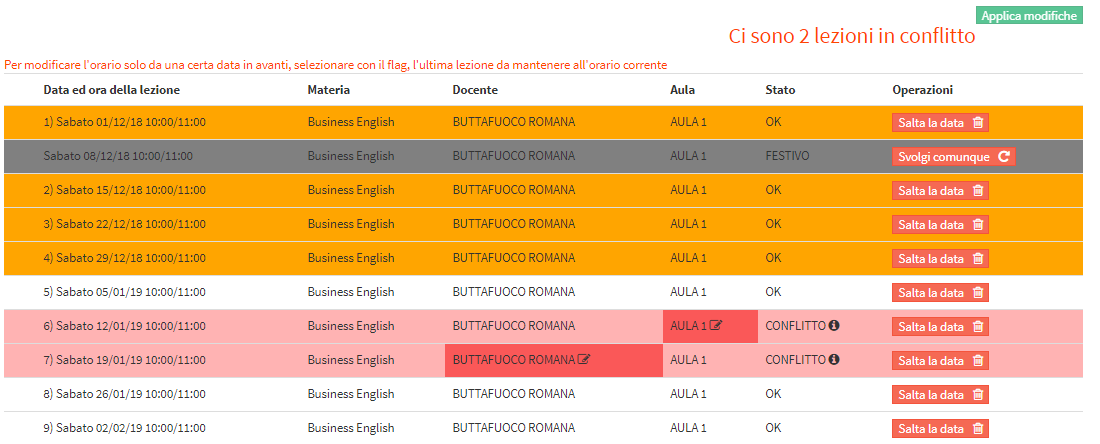
Per i giorni di lezione senza conflitti, sia con presenza da inserire che da tenere, cliccando il pulsante “Salta la data” è possibile annullare quella lezione specifica. In caso di durata del corso a numero predeterminato di ore o lezioni la lezione verrà schedualata in fondo al corso. In caso di corso con durata fino a data o anno accademico la lezione non verrà recuperata.
Allo stesso modo, in caso di lezioni annullate dal sistema poiché pianificate in un giorno di festività, sarà possibile far sì che in quel giorno venga comunque pianificata la lezione anche se giorno di festa, cliccando il pulsante “Svolgi comunque“ oppure metterla in stato da recuperare con il tasto “Marca come da recuperare”:

Se la pianificazione dell’orario presenta conflitti di aula e/o docente (in caso siano già occupati in altri corsi), il sistema ne evidenzia il numero permettendo di:
- cambiare l’aula direttamente dalla preview prima di aver completato la pianificazione, cliccando l’icona
 accanto all’aula attuale, scegliendo la nuova aula per quella lezione specifica dal nuovo menù a tendina e cliccando poi l’icona
accanto all’aula attuale, scegliendo la nuova aula per quella lezione specifica dal nuovo menù a tendina e cliccando poi l’icona  per salvare.
per salvare. - cambiare il docente direttamente dalla preview prima di aver completato la pianificazione, cliccando l’icona
 accanto al docente attuale, scegliendo il nuovo docente dal nuovo menù a tendina per quella lezione specifica e cliccando poi l’icona
accanto al docente attuale, scegliendo il nuovo docente dal nuovo menù a tendina per quella lezione specifica e cliccando poi l’icona  per salvare l’operazione
per salvare l’operazione
Cliccare “Applica modifiche” per terminare l’operazione.

Ora dall’agenda delle lezioni sarà possibile visualizzare il calendario del corso:
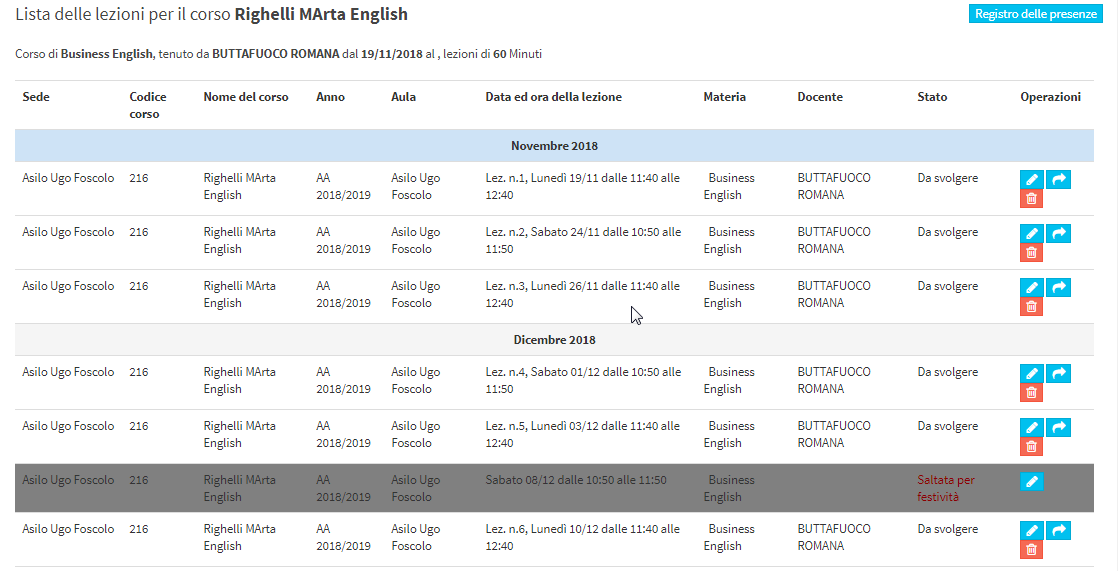
Programmazione di un Corso Flessibile
Un corso a pianificazione flessibile è un corso per il quale le lezioni vanno schedulate una ad una, questo per permettere una maggiore flessibilità negli orari.
Per pianificare un corso flessibile ci sono due modalità: dall’agenda delle lezioni del corso; direttamente dal calendario generale dei corsi.
Pianificare un corso flessibile da calendario generale dei corsi
Per pianificare i corsi flessibili da calendario ci sono due modalità:
1. Dirigersi al calendario generale e cliccare il tastino “+” in alto destra dello schermo. Dal nuovo menù a tendina, scegliere il corso flessibile per il quale pianificare la lezione ed inserire:

- Giorno della lezione: la data della lezione da pianificare.
- Durata dell’incontro: durata della lezione da pianificare.
- Materia principale: la materia della lezione.
- Docente: il docente, associato alla materia oggetto del corso.
- Aula: l’aula dove si svolge la lezione da pianificare, in base alla sede scelta in fase d’ordine d’acquisto
- Orario della lezione: Verranno restituiti gli orari disponibili in base all’occupazione dell’aula e agli impegni del calendario Docente.
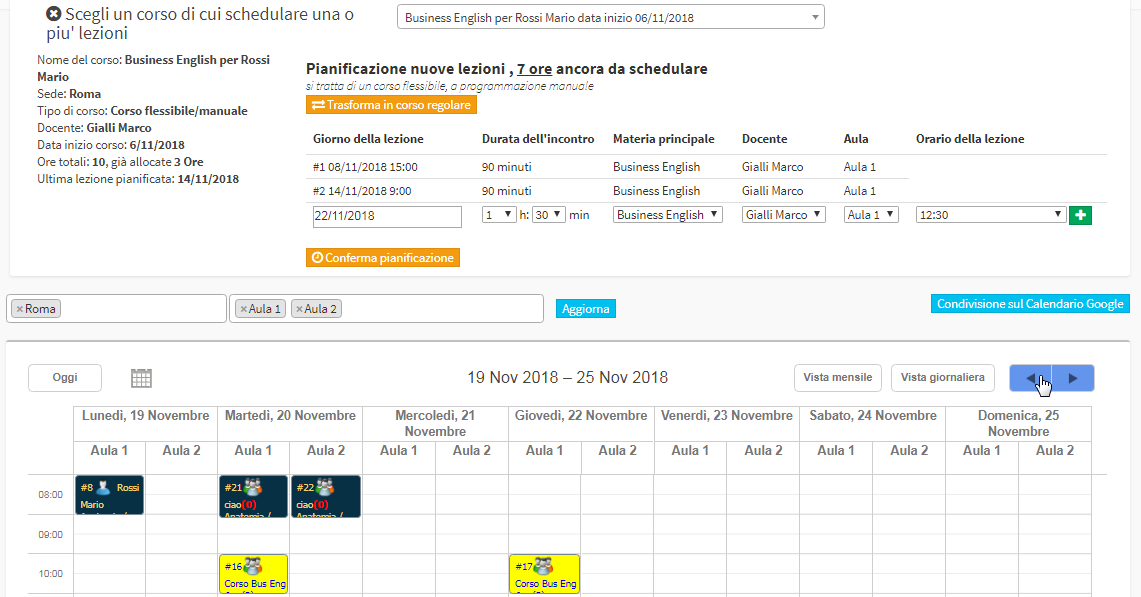
Cliccare il pulsantino con il “+” in caso si voglia pianificare più lezioni:

Cliccare il pulsante “Conferma pianificazione” per salvare l’operazione:

2. Dirigersi al calendario generale e fare doppio click o trascinare il mouse nel giorno in cui si intende schedulare la lezione. Selezionare l’opzione “Lezione di corso flessibile” ed inserire:

- Tipo di lezione/Evento: Selezionare Lezione di un corso flessibile.
- Seleziona corso: Selezionare il corso che si vuole calendarizzare.
- Materia e Docente: il sistema auto seleziona materia e docente scelti in fase d’iscrizione dello studente; scegliere invece il docente nel caso in cui si sia successivamente modificato il docente (dalla scheda del corso) con l’opzione “Scegli sulle singole lezioni“
- Periodo di tempo: inserire ora di inizio e fine lezione
- Note / Descrizione: eventuali note da inserire relative alla lezione
Cliccare il pulsante Salva per terminare l’operazione.
Pianificare un corso flessibile da agenda delle lezioni
Navigare su Didattica → Lezioni individuali (Didattica → Corsi collettivi nell’eventualità si tratti di un corso collettivo flessibile), cliccare l’icona “Agenda delle lezioni” sulla riga del corso e dalla prossima schermata cliccare il pulsante “Pianifica calendario lezioni“:
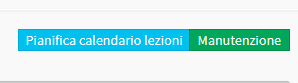
Dalla schermata che si apre inserire:

- Giorno della lezione: la data della lezione da pianificare.
- Durata dell’incontro: durata della lezione da pianificare.
- Materia principale: la materia del Corso.
- Docente: il docente, associato alla materia oggetto del corso.
- Aula: l’aula dove si svolge la lezione da pianificare, in base alla sede scelta nel Corso.
- Programma della lezione: eventuale programma della lezione, non è obbligatorio inserirlo
Cliccare il pulsante “Aggiungi lezione” per aggiungere la lezione a calendario:
